最新の”MacBook Pro”の一部のバージョンではTouchBarと言うタッチパネルが装備されています。このTouchBarは普通の方はあまり使わないファンクションキーの替わりに導入された新しいシステムで、最初はこんなもの使えるの?使うの?と思っていた方も使ってみると便利で、いざ普通のキーボードを使ってみるといかにTouchBarを搭載した”MacBook Pro”のキーボードが使いやすいかと言う事がよくわかります。
特に映像やサウンドを編集する様なアプリケーションを使う場合、瞬間、瞬間で切ったり貼り付けたり繋いだり、切り替えたりと、ある程度決まった操作をマウスなりショートカットを使って操作するのですが、そのショートカットが今やっている作業に応じて変わるのですが、あれ?この操作のショートカットって何だったけ?と思い出せずにマウスで操作すると言う事が結構アプリを使い込んでいてもあるのですが、TouchBar対応のアプリケーションならその場面に場面に応じたショートカット・アイコンをTouchBarに表示してくれますので悩む事も迷う事もないのです。
その様なTouchBarの良い部分を持たせたキーボードがこの「Infinitton」です。

まずこの「Infinitton」はUSBデバイスとして動き、キーボードとしてMac以外にもWindowsでも使える15個のフルカラーLCDが内蔵されたキーボードです。
そしてLCD、つまり液晶モニターを搭載していますので、ここに何を表示させるかは使う人の設定次第です。

設定はPCにインストールした設定アプリケーションで行うのですが、15個のキーに割り当てる機能は自由です。キーの機能はアプリケーション毎に設定できますので、例えばブラウザであれば毎日見る様なサイトのブックマークを各キーに割り当てておけば、ボタン1発でお気に入りのサイトを表示する事ができますし、ブックマークボタンやリロードボタン、進む、戻るボタンなども割り当てておけばその都度、マウスを動かしてボタンを押して操作すると言う必要がなくなりので、時間の節約にもなります。
またこれがFinder(Windowsならエクスプローラー)なら”フォルダの新規作成”や”コピー、移動、貼り付け”と言った機能を「Infinitton」のキーに割り当てておけばマウスを右クリックせずとも操作できますし、アプリケーションを登録しておけばランチャーとしても使えます。

そしてオンラインゲームをプレイしている方であればマクロ登録機能がついた様なキーボードをわざわざ購入しなくても、この「Infinitton」が代わりに一連の技を出すキー操作を記録して再生するマクロキーボードとしても使用する事ができる上にその技の絵をキーのアイコンとして登録しておけば、一目瞭然でよく分かります。
この様に機能及びアイコンまで柔軟にかつ自由にカスタマイズ可能なキーボード「Infinitton」の詳細な機能等については下記URLをご覧下さい。
https://www.kickstarter.com/projects/2086416348/infinitton-a-smart-touch-screen-keyboard
また英語が苦手だったり、直接投資するには不安がある。輸送トラブルや届いた商品が破損していたり動かないんだけど、どうしたらいいのだろ?
と言う不安がある方は、下記URLのRAKUNEWさんがオススメです。
商品の破損やトラブルに関しても直接、RAKUNEWさんが販売元と交渉して頂けますので安心ですよ♪
RAKUNEWさんの商品紹介ページは下記になります


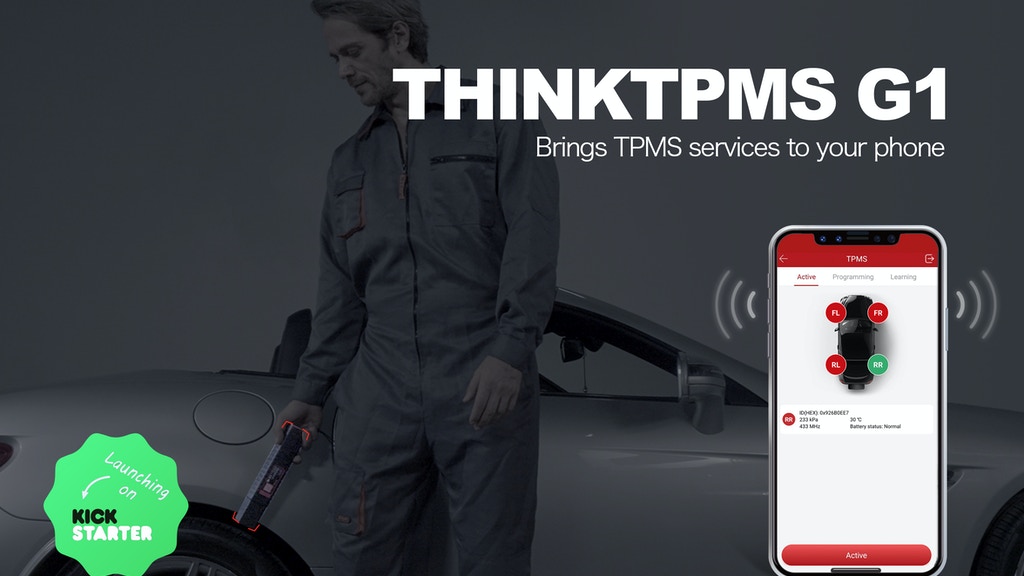








この記事へのコメントはありません。